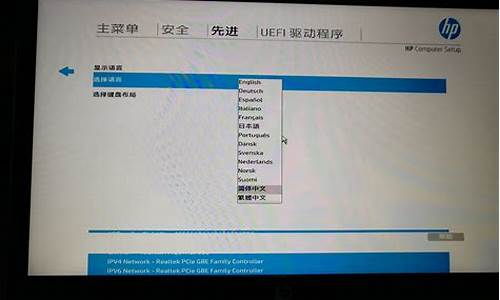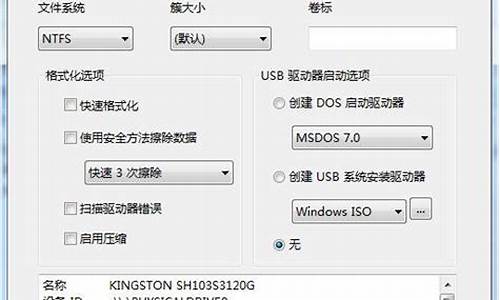win7无线热点开了连不上_win7连wifi开热点
1.win7wifi热点连接不上怎么解决
2.win 7系统为为什么连接不上不上自家的无线网,但是手机开启热点,电脑
3.Win7电脑无法连接无线网络怎么办
4.win7作wifi热点,无线网路连接无法连接到internet,如何解决!如图
5.win7电脑连不了无线网怎么办
6.WIN7本本创建WIFI热点有信号但无法使用
7.win7无线wifi热点共享 提示:internet连接共享访问被启用时,出现了一个错误(null)

您好
下面的几个情况您可以参考
1、以管理员身份运行命令提示符:
快捷键win+R→输入cmd→回车
2、启用并设定虚拟WiFi网卡:
运行命令:netsh wlan set hostednetwork mode=allow ssid=wuminPC key=wuminWiFi
此命令有三个参数,mode:是否启用虚拟WiFi网卡,改为disallow则为禁用。
ssid:无线网名称,最好用英文(以wuminPC为例)。
key:无线网密码,八个以上字符(以wuminWiFi为例)。
以上三个参数可以单独使用,例如只使用mode=disallow可以直接禁用虚拟Wifi网卡。
开启成功后,网络连接中会多出一个网卡为“Microsoft Virtual WiFi Miniport Adapter”的无线连接2,为方便起见,将其重命名为虚拟WiFi。若没有,只需更新无线网卡驱动就OK了。
3、设置Internet连接共享:
在“网络连接”窗口中,右键单击已连接到Internet的网络连接,选择“属性”→“共享”,勾上“允许其他······连接(N)”并选择“虚拟WiFi”。
确定之后,提供共享的网卡图标旁会出现“共享的”字样,表示“宽带连接”已共享至“虚拟WiFi”。
4、开启无线网络:
继续在命令提示符中运行:netsh wlan start hostednetwork
(将start改为stop即可关闭该无线网,以后开机后要启用该无线网只需再次运行此命令即可)
至此,虚拟WiFi的红叉叉消失,WiFi基站已组建好,主机设置完毕。笔记本、带WiFi模块的手机等子机搜索到无线网络wuminPC,输入密码wuminWiFi,就能共享上网啦!
附:显示无线网络信息命令:netsh wlan show hostednetwork
虚拟无线AP发射的WLAN是802.11g标准,带宽为54Mbps。
win7wifi热点连接不上怎么解决
第一步:我们要配置插着3G无线无卡的笔记本电脑
?首先建立点到点的网络
网络邻居——属性——无线网络连接——属性——无线网路配置
添加可用网络aa
勾选即使此网络为广播,也进行连接(N)
网络身份验证? 共享式
数据加密WEP
如果需要密钥,勾掉自动为我提供此密钥,并且在网络密钥中填入密码
其他不变
第二步:然后回到无线网络配置选项,选择高级
配置如下:
选择仅计算机到计算机(特定),再勾上自动连接到非首选的网络
第三步:查看无线网络,是否能看到aa,如果有aa则配置好了
接下来我们要把3G上网卡的拨号连接共享给无线网络连接,如图
3G拨号连接——属性——高级
勾选允许其他网络用户通过此计算机的Internet连接来连接,软后在家庭网络连接选择无线网络连接,其他不变。
第四步:无线网卡连接——属性——Internet协议(tcp/ip)
配置一个固定的IP和子网掩码,其他不变
需要重新连接3G上网卡
这时候a笔记本上已经配好了
接下来在手机上或者b笔记本上配置无线网卡
在b笔记本上配置ip
Ip? 222.23.1.19
子网掩码255.255.255.0
网关?222.23.1.18
DNS? *.*.*.*
备用DNS? *.*.*.*
上边DNS是你的3G上网卡的DNS,在a笔记本上ipconfig? /all?就能看到
搜索无线网络,发现有aa,连接输入密码即可
手机也类同,可以手动设置手机无线网络的IP地址的.设置完就可以网上冲浪了.
win 7系统为为什么连接不上不上自家的无线网,但是手机开启热点,电脑
方法/步骤
1、首先选择“开始”-程序-附件-命令提示符(记住不要直接运行),要右击以管理员身份运行。
2、在界面里输入以下命令:netsh wlan set hostednetwork mode=allow ssid=ACE-PC key=12345678,回车运行 这个key=后面的数字是你要设置的密码,最少8个字符。可以自己设置哦。
3、然后耐心等待大约一分钟后,网络连接中出现一个网卡名字为“Microsoft Virtual WIFI Miniport Adapter ”的无线网络,将其重命名为wifi就可以
(注意:上边命令"ssid"后红字为网络名称,自己随便命名,比如wuminPC可改为MyWiFi等等,自己喜欢怎么命名都行 ,"Key"后边红字为密码,自己随便命名,比如wuminWiFi 可以改为12345678,总之自己命名就可以了,不一定非得这个网络名称,这个密码,密码8位以上最好) 此命令有三个参数,
mode:是否启用虚拟WiFi网卡,改为disallow则为禁用。
ssid:无线网名称,最好用英文(以wuminPC为例),即要设定的wifi名称。
key:无线网密码,八个以上字符(以wuminWiFi为例),即你要设定的wifi密码。
以上三个参数可以单独使用,例如只使用mode=disallow可以直接禁用虚拟Wifi网卡。相信以前用过DOS的人都知道怎么运行命令了。
4、那就是输入按回车netsh wlan set hostednetwork mode=allow ssid=wuminPC key=wuminWiFi 运行之后看到以下内容:
5、然后再打开“网络和共享中心”--“更改适配器设置”看看是不是多了一项,若果有多出的这一项“Microsoft Virtual WiFi Miniport Adapter”,那么说明你前边的设置是正确的。
6、开启成功,网络连接中会多出一个网卡为“Microsoft Virtual WiFi Miniport Adapter”的无线。为方便起见,将其重命名为虚拟WiFi。若没有,只需更新无线网卡驱动就OK了。
7、设置Internet连接共享:在“网络连接”窗口中,右键单击已连接到Internet的网络连接,选择“属性”→“共享”,勾上“允许其他······连接(N)”并选择“虚拟WiFi”。
确定之后,提供共享的网卡图标旁会出现“共享的”字样,表示“宽带连接”已共享至“虚拟WiFi。
8、开启无线网络:继续在命令提示符中运行:netsh wlan start hostednetwork。
当然可以新建一个记事本文件复制:netsh wlan start hostednetwork 然后另存为:启动WIFI热点.bat
下次开机的时候只需要以“管理员身份运行”就启动了。
9、但是很多人都遇到一切开启正常后但是手机还是无法连接!怎么解决呢 ?最好把驱动更新到最新的就OK。
Win7电脑无法连接无线网络怎么办
电脑无线上网出现以下问题的朋友,可以看看以下的方案,尝试进行解决:
1. 手机可以连接WIFI, 但笔记本电脑却不可以连接WIFI无线上网,但是可以用网线直接连接笔记本上网。
2. 笔记本电脑用的是WIN7等新换的操作系统。
3. 关机重新启动之后,需要重启无线路由,再重新启动笔记本电脑才能连上无线路由,有时甚至连重启路由都无法连接网络,只能靠直接连接网线来上网,非常不方便。
4. 点击电脑主屏幕右下方的“网络连接”图标,发现根本无法搜索到附近的无线路由器,也就是没有无线连接可显示。
我的电脑陆续出现上述问题后,我陆续联系中国电信,360和驱动精灵的所谓技术专家,TPLINK和水星(MERCURY)等无线路由器厂家, 联想电脑的所谓服务专家,还有上网搜索相关的解决方案,但都没有解决这些问题。到最后,他们基本都是让我去修无线网卡。
我是电脑小白,但有基本的思维能力还是有的。无线网卡不是彻底不能用,而是断断续续可用,那么,应该可以有可能解决。我自己慢慢试,终于试出下列“重装网卡驱程”的解决思路。请电脑高手不要笑我喷我,因为确实前后有所误会,我对电脑又不了解,所以才花了这么久解决。这篇文章也是给电脑小白的同学看的,高手请勿喷,O(∩_∩)O~。(如果按照这个指导思路进行操作,各位亲请责任自负哦,因为毕竟我没办法一个个看着各位操作的,嗯,嗯。)
方法/步骤
1
首先,我们需要检查排除一些物理性质的故障。
1. 笔记本电脑的无线网卡开关是否已经打开(这一点很简单,看看说明书或者 百度一下就可以了,但这基本不是问题的关键,误触关闭就重新开启,很容易解决)。
2. 查看你的网络适配器是否运作正常。
(1)右击“我的电脑”
(2)单击“网络适配器”,看看“网络适配器”项下有几个硬件设备,如果只有一个硬件设备,那么就是问题的关键了。
导致这个问题,有三个可能的故障原因:
A 无线网卡物理故障
B 无线网卡的驱程有问题(这一点是问题的关键原因)
C BIOS禁用了无线网卡。
针对以上三个可能的故障原因,有以下解决方案:
A 如果是无线网卡物理故障,那么需要拿到维修点或找朋友帮忙维修,这是我的建议,也是我无法帮忙解决的事情。
B 如果是驱程原因,请继续往下面的第2个步骤看。
C 如果是BIOS禁用,可以在本文的最后找到解决方案,但这个通常不是问题的关键原因。
注意,我的经验分享,关键中的关键是在这里:前面提到,“网络适配器”项下必须显示出三个硬件,如果只显示一个硬件设备,那么就肯定无法连接无线路由,其关键原因是无线网卡的驱动程序有问题。
我的方案是:一定一定要到笔记本电脑的官方网站,下载跟你电脑型号和操作系统相匹配的网卡驱动并重装安装,具体步骤如下:
以我的电脑为例(品牌是联想),在联想的上面,任何一个型号电脑的网卡的驱程,总共会有三个驱程,以太网卡1个,无线网卡2个,共计3个驱程,都要下载并安装。(其他品牌我不太清楚,亲们可以自己在仔细查看):
(1)首先,根据电脑型号,操作系统及CUP系统位数选择相应的硬件驱程下载页面。比如 联想的型号为THINKPAD T440的电脑,装了WIN7的操作系统,电脑是64位系统。
如果不知道自己的电脑是32位还是64位CPU系统, 可以参考这个经验帖子,或者查看电脑的说明书,但一定要找出自己正确的CPU系统并下载对应的无线网卡驱动程序 :://jingyan.baidu/article/363872eced56486e4ba16f34.html
(2)找到了网卡驱程下载页面以后,点击查看,分别会有1个以太网卡驱程和2个无线网卡驱程,3个驱程都要分别下载,然后一一安装,这是最重要的步骤。
(3)下载手动安装之后,请开机重启,甚至重启多几次,其中有个无线网卡驱程,我虽然已经安装好了,但是一开始,无线网络无法连接的问题还是存在,直到重启几次之后,才终于提示驱程自动安装。
这个驱程自动重新安装之后,一切顺利解决。
还有个小插曲,可以上网之后,我的无线网络图标还是划着小红叉的,但这个无伤大雅了,关键是已经能够顺利上网了。
后续问题:1. 发现仍然不定时出现无法连接无线网络的问题,只能重新装驱程,并重启笔记本电脑和无线路由的。
2. 在这个过程中,一定要尽量靠近无线路由器。
以下是我当时没有找到正确方法,胡乱尝试的一些方向,供各位参考:
最开始的时候,我的网络适配器下只有REALTEK的CONTROLLER一个选项,那么,可以右键点击“网络适配器”,再点击“扫描检测硬件改动”,那么在前面几次,可以另外两个必需的硬件引导显示出来的。但是,我这样做只是凑效了几次,再之后,同样的操作,就不能把那两个硬件引导显示出来了。
请不要右键单击网络适配器项下唯一显示的设备(比如说,我上面提到的唯一显示的REALTEK CONTROLLER),因为,如果你右键单击了这个“CONTROLLER”,里面有个迷惑性的选项“更新驱动程序软件”,你点击了这个迷惑性的选项后,它真的会更新,但更新的只是CONTROLLER这个硬件的驱程,其他两个硬件设备其实无法显示。正确的方法如上述所说,是到笔记本电脑官方网站的硬件驱程下载页面去,将所有驱程重新下载,然后重新安装。
还有几个方向和方法,以下简要介绍一下:
(1)有的网友提到,安装了360软件之后,软件默认关闭WIFI的自动连接,貌似现在问题已经被360注意到并更改而来其默认设置。感兴趣的同学可以找360论坛上的相关帖子,或者到百度知道里查询一下,有相关的指导帖子,有的人据此解决了无法连接WIFI的问题,但这个方法对我无效。
(2)联想的工程师曾经对我提过,如果有BIOS禁用的问题,可以据此解决,意思是进入BIOS的页面,启用WIRELESS无线选项,以解决此问题。具体方法如下:
重启笔记本电脑,然后在开机页面下不断敲击F1键,进入BIOS页面,选取“SECURITY”选项,然后查看“I/O PORT ACCESS”选项,看其项下WIRELESS的“WAN”和“LAN”选项是否为“ENABLED”, 如果是的话,就OK,如果不是的话,就选为“ENABLED”,按“ENTER”确认后,再按键盘区左上角的"ESC"键退出BIOS界面。
没有经验或者没有把握,或者看不懂英文的朋友请不要轻易尝试这个方法,否则后果自负哦。
(3)还有的网友提到过,可以尝试将无线路由器重新出厂设置,我尝试过,此路不通,但有意愿的网友,可以按照以下两个帖子的内容试试看:
A, 百度经验的帖子 ://jingyan.baidu/article/3d69c551a869d9f0cf02d783.html
B, TPLINK的官方网站帖子:
://.tp-link.cn/pages/promos/event/setupGuide/
在这里要提醒一点:不知道各位的路由器是什么型号,但有的TPLINK路由器或者水星的路由器,在设置点击“下一步,选择上网方式”时,有时会有三个选项,有时会有四个选项,比如“推荐方式”“动态IP”,"静态IP", "PPPOE"等,请注意,此处一定要选择“推荐方式”,否则很有可能无线路由器设置不成功。上面A和B两个链接里都没有说清楚这一点,一旦出错就很麻烦了,还要重来一次,所以还请各位留意。
(4)按照某些网友的说法,我之前还尝试过下载按照驱动精灵,但也同样无法解决这个问题,但是,我觉得驱动精灵官方论坛里的这个帖子,可能会对某些网友有用(主要是针对WIN7系统,其他系统也可参考),反正我是按照这个帖子做了设置,希望对各位有借鉴作用:
“出现无线适配器或访问点有问题”的解决方案。
://news.mydrivers/1/320/320656.htm
WIN7有其先进之处,比如电源的管理更细节化也更周到,但有的时候,如果其他硬件的驱程更新无法跟上其步伐,恐怕就导致了这样的无法连接WIFI的问题,反正我在WINXP使用过程中,从没遇过这样的难题。
win7作wifi热点,无线网路连接无法连接到internet,如何解决!如图
当计算机处在公共WiFi网络(或加密网络)覆盖时,我们可以利用无线网卡连接这些热点信号,但这类网络很多时候都会出现电脑无法连接无线网络或无法正常连接无线网络的问题,所以,应该怎么办呢?接下来,我就给大家介绍一下Win7电脑无法连接无线网络时的解决方法,快来看看吧!
Win7电脑无法连接无线网络时的解决方法:
一、在连接无线网时,当出现“Windows无法连接到热点”提示时
1、当出现“Windows无法连接到热点”提示时,表示输入热点验证密码错误。此时右击无线热点,从弹出的菜单中选择“属性”项。
2、接着输入正确的“网络安装密钥”,尝试再次连接该热点WiFi网络。
二、当无线网络连接失败时
当无线网络连接失败时,我们需要从网络管理员那么获取“无线路由器分配IP地址”的.方式,然后进行如下设置。
1、右键网络图标,打开“网络与共享中心”。
2、在打开的窗口中,点击“更改适配器设置”按钮。
3、接着右击“无线网络连接”,打开“属性”项。
4、然后选中“TCP/IP”项,点击“属性”按钮。
5、并根据网络管理员所提供的“自动获取IP地址”或“手动设置IP地址”进行相关设置。最后就可以正常使用WiFi热点访问互联网络啦。
以上便是关于Win7电脑无法连接无线网络时的一些解决方法,第二类解决方法也可以避免网络受限状态。
win7电脑连不了无线网怎么办
尊敬的电信用户,您好!
无线路由器设置1、首先按照说明书将入户网线连接到路由器的WAN口,然后用网线将路由器的LAN口与电脑连接。打开电脑,电脑ip地址为自动获取,打开IE浏览器,在地址栏输入获取的ip地址网关:192.168.1.1或者192.168.0.1,输入帐号和密码admin(都一样)
2、进入路由以后选择设置向导,然后选择ADSL连接方式选pppoE,wan口输入你的账户和密码,如果是电信的静态IP就选静态连接,一般都是给帐号和密码的;然后保存!路由器重启以后,进入路由,选择无线网络设置----开启无线,开启广播---然后无线安全设置----你选择频段 WEP 、WAP/WAP2、WAP-PSK/WAP2-PSK.其中任意一中频段-----输入你自己的密码就行了!保存---重启路由!
3、注意你的window7无线连接必须和你选择的频段相匹配。如果以上信息没有解决您的问题,也可登录安徽电信天翼卖场(://ah.189.cn/shop/),向在线客服求助。
WIN7本本创建WIFI热点有信号但无法使用
1. Win7系统电脑无法连接无线网络怎么办
第一种,双击打开桌面的“网络”
出现下图所示界面,单击网络和共享中心
第二种,通过控制面板进入网络和共享中心
进入网络和共享中心后,会出现下图所示界面,也是目前电脑的网络状态界面,上面显示了目前所用的网络状态,如果没有无线网卡或者无线网卡被禁用,那下图的‘管理无线网络’这一项是没有的。
首先、管理无线网络,会出现下图的界面,能够看到所有本机使用过的无线网络,右键单击无线网络名称,进入属性,可以设置网络是否自动连接。属性->;安全,可以修改保存的无线网络账号和密码。
其次、更改适配器设置,可以看到本机所有的网卡,可以右键单击网卡,进行禁用或启动,也可以对某个网卡进行下面所讲的配置查看或更改,查看网络配置可以双击网卡->;详细信息,查看IP、网关、DNS等主要配置。
修改网络配置,点击上图的属性,进入下图所示界面,双击inter协议版本4,即可进入网络设置界面(一般个人用的WiFi连接不上的话可能是没有设置IP自动获取,此处将IP是指为自动获取即可)。
2. Win7电脑连不上wifi怎么办
我们电脑刚打开的时候右下角的位置,箭头所指向的位置是这样的,我们单击一下,会弹出一个小窗口 选择你的无线网络的名称,然后点击连接,注意左边有个自动连接的选项,建议打钩,以后如果出现此网络会自动帮你连接上,也不用再次输入密码 点击连接后会弹出一个窗口,让你输入该网络的密钥,输入你设置的无线网络密码就行了,我这里仅做演示,就随便输入了,如果没有设置密码的话,则不会出现这个窗口,可以直接连上,当然,建议要设置密码,避免别人偷网 当图标变成箭头所指的位置的样子则表明已经连接上了可以上网了 如果出现连不上,有错误提示的话,右键单击,打开网络和共享中心,选择更改适配器设置 找到无线网络连接,然后右键单击,选择禁用,然后再次点右键,选择启用,再重新连接即可。
3. windows7无线网络连接不上怎么办
您好,很高兴为您解答。
一、首先检查Windows7无线网卡的驱动是否安装正确。我们可以右键点击“我的电脑”-属性-硬件-设备管理器,查看是否存在标有问号或叹号的网络设备,如果有,则说明无线网卡驱动安装不正确。
我们可以通过驱动精灵对驱动进行检测并安装相应的Windows7无线网卡驱动。
二、如果驱动安装正确,而windows7无线网络连接不上那么可能是因为您的Windows7无线网络连接设置不正确导致的,我们可以通过以下方法来解决这个问题。
1、如果笔记本电脑无法搜索windows7无线网络连接,我们应查看笔记本的无线网络开关是否打开。我可以通过按键盘上左下角的Fn键+F5键进行开启。根据笔记本电脑品牌和型号不同具体的设置方法不同,我们可以对F1-F12逐个尝试。
2、如果点击刷新网络列表时出现“Windows无法配置此连接”的提示,则可以使用安全卫士类软件对系统服务项进行优化。如使用金山卫士,则打开“系统优化” 功能,点击“开机加速”选项卡,点击“服务项”,选中左下角的“显示已禁止启动的项目”,然后在列表中找到“Wireless Zero Configuration”,点击右侧的“开启”即可。然后在开始-运行中,输入 start wzcsvc,回车即可。
3、如果能搜索到windows7无线网络连接,但无线网络连接后无法打开网页,我们可以通过Windows无线网络连接设置进行修改来解决。打开无线网络连接的属性,在“常规”选项卡下的中间白框中,找到“Inter协议 (TCP/IP)”,选中,点击“属性”,查看您的IP地址和DNS配置是否正确,如果您是无线宽带连接,我们一般选择自动获得IP地址即可。
如若满意,请点击右侧纳答案,如若还有问题,请点击追问
希望我的回答对您有所帮助,望纳!
~ O(∩_∩)O~
4. 急
Win7笔记本连不上无线网的原因有:
原因一:无法自动获取IP
解决方法:电脑设置静态IP
设路由器的IP是192.168.1.1,参见路由器盒子上的标签或说明书。
1、点右下角的无线网络标志,鼠标右键选择打开网络和共享中心;
2、点无线网络连接;
3、点属性;
4、选择TCP/IPV4行,点属性;
5、选中使用下面的IP地址;
IP地址:192.168.1.100(192.168.1.2~192.168.1.254都可);
子网掩码:255.255.255.0;
默认网关:192.168.1.1;
选中使用下面的DNS服务器;
首选DNS服务器:192.168.1.1(也可填写地区通用DNS);
备用DNS服务器:可不填;
然后点确定。
原因二:无线路由器故障
解决方法:无线路由器断电5分钟左右重新连接。
原因三:笔记本无线开关未开启
解决方法:打开笔记本侧边上的无线硬件开关。
5. win 7笔记本连不上wifi怎么办
可参考以下步骤设置: 1、首先确认无线开关是否已经打开。
方法:您按FN+F2组合键可以开启无线开关。 2、确认无线服务是否开启,方法:请您在开始菜单中点击“运行”,输入services.msc,找到WLAN auto config(或Wireless Zero Configuration),看是否已经设置为开启,若没有,请将它设置为开启试试。
3、如果不好用,也可打开点击开始菜单--控制面板--网络共享中心----管理无线网络,删除掉其中之前保存的无线网络,然后重新关闭再打开无线开关,再次连接测试。也可以打开网络共享中心----管理无线网络后,鼠标右键点击想要使用的这个无线网络图标,选择“属性”,在“连接”选项卡中,将“当此网络在范围内自动连接”前打勾,然后点击确定后退出试试。
4、如果问题依旧,这个情况有可能是无线网卡驱动有问题造成的,建议重装无线网卡驱动试试。
6. win7无线网络无法连接怎么办
在保证附近有无线网络新号的基础上,首先检查Win7是否发现了无线网络,这样带有红色X的图标为没有发现,其最常见原因为:未开启笔记本无线网络功能。
Win7右下角的无线图标为但还是连接不上的话,可以参考如下解决方法。开启WLAN AutoConfig无线网络服务,右键开始菜单中的 计算机>;管理>;服务和应用程序>;服务,找到WLAN AutoConfig一项,双击,选择启动即可。
在开启无线网络服务后依旧无法连接,可以尝试修复DNS错误。4如果以前成功连接过无线网络,但突然又不好使了,可以尝试重新配置无线网络。点击系统右下角网络连接图标,选择打开网络和共享中心,在左上角找到管理无线网络并进入,选择现有的无线网络,点击删除,然后再重新连接即可。
注意事项:笔记本都带有自己的开启无线网络快捷键,各个型号的可能都不同,检查笔记本键盘上的F功能区(F1~F12),如果有类似手机信号的图标,那么利用Fn+这个按键,即可开启无线网络。
7. win7笔记本无线网络wifi连接不上怎么办
网络在我们的生活中,工作中已是必不可少的了,我们天天都需要用到它,不管做任何事都依赖着它。
但最近有Win7系统用户反映,“笔记本无线网络找不到连接WiFi热点”的错误,导致上不了网。那么该如何解决呢?我们一起来看一下Win7笔记本无线网络找不到连接WiFi热点的解决方法。
操作方法如下: 1、首先我们点击Win7桌面右下角的无线网络图标,打开网络和共享中心; 2、点击左侧的“更改适配器设置”; 3、在“网络连接”窗口,如果看到网络连接里面的无线网络连接是灰色状态,那么则右键点击它,选择“启用”即可。 4、如果我们在网络连接里面没有看到无线网络连接,如下图所示: 5、那么此时我们就回到Win7电脑桌面,右键“计算机”选择“管理”; 6、然后点击“设备管理器”,点击“其他设备”,会发现网络控制器有一个**感叹号,点击“网络适配器”发现只有一个有线网卡设备,这种情况一般是由于没有安装驱动导致的; 7、查看“网络适配器”; 8、重启电脑,连续按F2键进BIOS,Configuration页面Wireless LAN Support保证是Enabled状态,如果是Disabled状态则用上下方向键选择改成Enabled后按f10,选择Yes,然后敲击回车,保存设置重启电脑即可。
win7无线wifi热点共享 提示:internet连接共享访问被启用时,出现了一个错误(null)
解决方法如下:
电脑共享无线网步骤:
1、点屏幕右下角的那个小电脑(网络)标志,里面有打开网络和共享中。
2、选左上角管理无线网络——选择添加。
3、选择创建临时网络——点击下一步——输入网络名称。
4、安全类型选择WEP——安全密钥为10位数字——然后在左下角勾选保存这个网络(很重要,不然以后还要重新创建),新建完成,然后关闭。
5、返回——找到更改适配器设置——对本地连接右击,选择属性,再选择共享,里面把选项选为"无线网络连接",然后把那个允许其他网络,上打钩,然后点击确定,好了,共享完成。
6、手机搜索取的那个网络名字连接,输入密码即可。
原因:没有启用 windows firewall 导致的 ,计算机安装安全卫士之类软件,会将?windows firewall?禁用。
解决:启用?windows firewall 服务。
操作如下:
1、首先在电脑左下角搜索“服务”;
2、在打开的服务页面找到“windows firewall”;
3、右键打开属性页面,将启动类型更改为“自动”;
4、然后重启电脑,查看windows firewall是否正常启动,若启动则故障解决。
声明:本站所有文章资源内容,如无特殊说明或标注,均为采集网络资源。如若本站内容侵犯了原著者的合法权益,可联系本站删除。